*Por Marijus Briedis
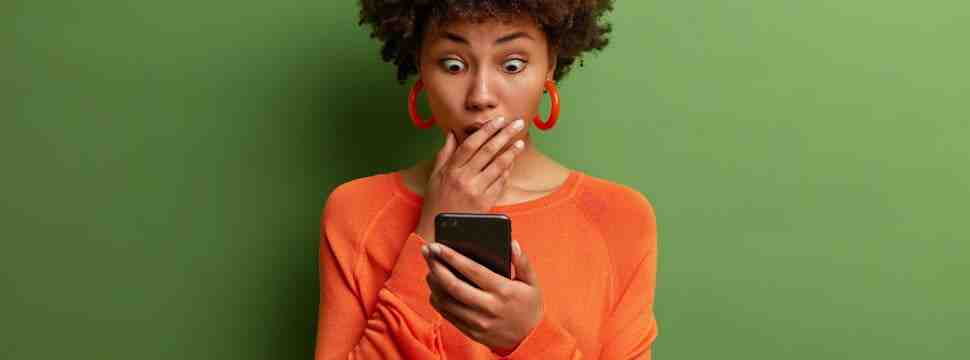
Não há dúvida de que a pandemia da covid-19 seria bem mais difícil de suportar se não existissem os smartphones. Eles se revelaram como os principais aliados das pessoas em meio ao avanço do novo coronavírus. Com o aparelho, é possível se divertir, trabalhar, se relacionar e comprar enquanto se respeita as medidas de prevenção e distanciamento social. Consequência disso é que, segundo a plataforma Statista, sete em cada 10 usuários de internet em todo o mundo passaram a usar mais os celulares no último ano.
Contudo, as vantagens proporcionadas por esse pequeno dispositivo representam apenas um lado da moeda. Do outro lado, ele é capaz de guardar um grande número de dados pessoais e sensíveis dos usuários sem que eles saibam desse perigo. A seguir, confira oito informações assustadoras que (provavelmente) estão armazenadas no celular.
1. Localização geográfica
Vários aplicativos, principalmente os que utilizam mapas, solicitam acesso aos serviços de localização do seu smartphone. Por conta disso, o dispositivo rastreia a sua movimentação o tempo todo e pode dizer onde você está em diferentes situações e momentos.
2. Senhas de diferentes serviços
Quase todos os aplicativos móveis precisam de um registro para acessar o conteúdo. Além disso, as pessoas fazem login frequentemente em lojas e serviços online. Todas essas senhas ficam armazenadas no celular.
3. Informações sobre pagamentos
O e-commerce já é realidade comum no Brasil, mas é preciso ter cuidado. Quando a pessoa faz uma compra por meio do telefone, as informações sobre pagamentos, moradia e contatos também ficam armazenadas no celular.
4. O que você fala
Você já se surpreendeu de receber anúncio de algo que falou mais cedo? Pois é, os assistentes virtuais, como Siri (Apple), Alexa (Amazon) e Google Assistente podem gravar e armazenar tudo o que a pessoa fala pelo telefone.
5. Movimentos corporais
O smartphone está equipado com um acelerômetro e um giroscópio que medem o movimento físico, a orientação e a rotação angular da pessoa. Esses dados são disponibilizados aos apps de saúde e de esporte, identificando quanto a pessoa fica em pé, sentada, entre outros.
6. Dados biométricos
A impressão digital já é a principal ferramenta de identificação e controle de acesso. No entanto, há smartphones capazes de reconhecer o próprio rosto e a voz da pessoa, armazenando informações de identificação.
7. Suas pesquisas
Uma realidade conhecida por alguns usuários é a de que as pesquisas e o histórico de navegação nos sites do Google (como o YouTube) são utilizados para capturar dados demográficos e interesses pessoais para fins publicitários.
8. Metadados de fotografias
Tirou aquela selfie e postou no Instagram? Cuidado, qualquer foto que você disponibiliza online a partir do smartphone revela o modelo específico do telefone, a localização exata e até a hora em que foi tirada.
Quer ficar por dentro do mundo da tecnologia e ainda baixar gratuitamente nosso e-book Manual de Segurança na Internet? Clique aqui e assine a newsletter do 33Giga
Têm muitas informações armazenadas no celular! E agora?
Ter todas essas informações armazenadas no celular não é recomendado, mas existem procedimentos simples que a pessoa pode adotar para proteger sua navegação e evitar a exposição de dados sensíveis sobre sua vida.
A primeira etapa, claro, consiste nas permissões dadas aos aplicativos. Aprove apenas aquelas que são realmente essenciais ao funcionamento. Também desligue o Wi-Fi e o Bluetooth sempre que não estiver usando. Por fim, busque uma solução de VPN que vai encriptar o tráfego de dados em seu aparelho e escondê-los de potenciais criminosos. Com isso, é possível extrair o máximo das vantagens do smartphone sem se preocupar com o que ele realmente sabe sobre você.
*Marijus Briedisd é CTO da NordVPN, empresa especializada em soluções de privacidade, segurança e rede privada virtual (VPN)
Como apagar seu telefone Android
Telefones são como armários. As tralhas acumulam. Se você não limpar o armário de vez em quando, levará mais tempo para encontrar o que precisa. E, do mesmo jeito que você deve se livrar daquele moletom que está bagunçando o armário (sério, no que você estava pensando quando comprou isso?!) ou daquele terno que ficou pequeno (convenhamos, você nunca mais conseguirá usá-lo), às vezes, é melhor se livrar dos aplicativos Android que você não precisa mais.
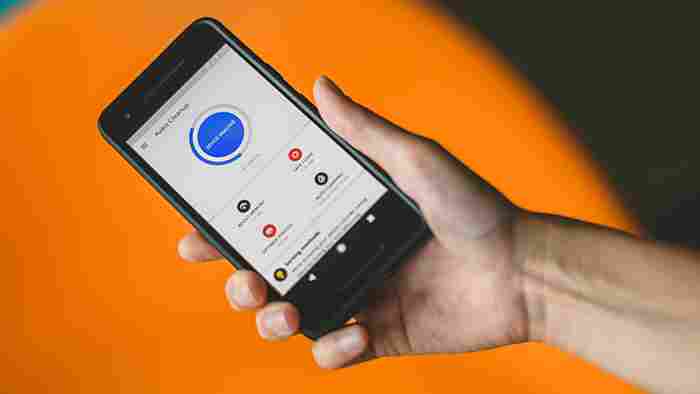
Ao navegar na Web ou usar um aplicativo do celular, dados temporários e arquivos indesejados são criados e geralmente permanecem no seu dispositivo. O armazenamento do sistema eventualmente fica cheio. Quando seu celular ficar sem espaço, esse acúmulo de arquivos indesejáveis causa lentidão e outros problemas, como travamento de aplicativos.
É por isso que é essencial limpar o telefone e liberar espaço. Neste artigo, mostramos várias maneiras de limpar seu dispositivo Android. Algumas dessas etapas são bastante práticas. Outras envolvem utilitários automatizados, como o Avast Cleanup para Android, que detecta aplicativos que você não usa há um tempo e remove arquivos temporários inúteis.
Como limpar o espaço de armazenamento em um telefone Android
Dica 1: Limpe o cache de aplicativos individuais
O maior impacto que você pode causar no desempenho do Android é com a limpeza de aplicativos. Em apenas cinco minutos de uso, esses aplicativos populares juntaram centenas de itens desnecessários:
Facebook: 79 MB de arquivos em cache temporários, 561 itens
Instagram: 38 MB de arquivos em cache temporários, 151 itens
Candy Crush Saga: 20 MB de arquivos em cache temporários, 40 itens
Estes arquivos temporários são necessários enquanto os aplicativos estão em execução. No entanto, os aplicativos geralmente esquecem de limpar os arquivos temporários quando não são mais necessários. E os dados continuam ocupando espaço desnecessariamente.
Para limpar aplicativos Android individualmente e liberar memória:
Abra o aplicativo Configurar no seu celular Android. Vá para a configuração Apps (ou Apps e notificações). Verifique se Todos os apps está selecionado. Toque no aplicativo que deseja limpar. Selecione Limpar Cache e Limpar dados para remover os dados temporários. Neste exemplo, salvamos apenas cerca de 1 MB, mas outros aplicativos podem ter dezenas ou centenas de megabytes de arquivos desnecessários que se acumulam ao longo do tempo.
Acesse a lista de aplicativos e limpe os arquivos de cache de cada um.
É certo que isso pode ser entediante se você tiver muitos aplicativos para Android. Para economizar o tempo, automatize este processo com o Avast Cleanup for Android que fará isso para você regularmente. Além disso, você precisa decidir de quais aplicativos realmente precisa e instalá-los com segurança no telefone para limitar seu impacto no armazenamento interno.
Dica 2: Remova aplicativos Android que você não precisa mais
Quanto mais aplicativos você instalar no seu telefone Android, mais lento e mais desorganizado ele ficará. Você não perceberá isso em um aplicativo, mas depois de instalar e usar dezenas deles, verá quantas coisas desnecessárias você acumulou, mesmo nos telefones mais novos.
Nossos Relatórios de aplicativos para Android revelam quais aplicativos drenam mais recursos do seu telefone. Portanto, consulte a lista de aplicativos, identifique quais não são mais necessários e livre-se deles. No mínimo, isso facilita a localização dos aplicativos de que você gosta!
Veja como desinstalar aplicativos desnecessários:
Abra o app Configurar no seu celular Android e acesse o item Apps. Leia a lista de aplicativos e veja quais você não usa há algum tempo. Toque em um aplicativo que você não precisa mais e selecione Desinstalar. Confirme clicando em OK. Pronto!
Essa é a abordagem prática. Para simplificar a vida, você pode usar um software que identifica automaticamente os aplicativos que você não usa há muito tempo e os desinstala em lote. Naturalmente, recomendamos o gratuito Avast Cleanup para Android.
Depois de abrir o aplicativo Avast Cleanup para Android, toque no botão Aplicativos e aguarde a conclusão da análise. Role para baixo até ver a categoria Aplicativos raramente usados. Toque em Ver tudo para vê-los. Percorra a lista de aplicativos, selecione os que você não precisa mais e use o botão azul na parte inferior para se livrar de todos, de uma só vez!
Dica 3: Arrume e limpe sua pasta Downloads
Você pode armazenar muitos arquivos, fotos e documentos na pasta Downloads do seu dispositivo Android. Às vezes, eles são baixados automaticamente. A maioria de nós raramente olha para a pasta Download, o que significa que muito espaço de armazenamento é desnecessariamente consumido. Você pode ficar chocado com a quantidade de itens e GB de memória interna que podem ser completamente desperdiçados.
Veja como limpar sua pasta Downloads:
Abra a pasta Apps no seu telefone. Encontre o Meus arquivos ou qualquer outro aplicativo para navegar pelos arquivos. Toque em Downloads. Toque e segure os arquivos baixados, como fotos ou arquivos APK, que você não precisa mais. Limpe-os do telefone usando o botão Excluir.
Dica 4: Use um aplicativo para limpeza de memória dedicado
Como já mencionamos, você pode realizar esse ritual de limpeza manualmente ou pode deixar um aplicativo de limpeza fazer tudo por você. Aqui, entra em cena o Avast Cleanup para Android. Esta ferramenta gratuita analisa detalhadamente seu telefone. Ela limpa os arquivos de cache, as pastas desnecessárias e os aplicativos não utilizados do armazenamento de dados interno do telefone, além de remover os aplicativos que sugam a memória (RAM) do telefone. Veja como funciona:
Baixe o Avast Cleaner para Android e inicie o aplicativo. Para começar, clique no botão Mostrar Resultados. Você verá dicas e procedimentos para limpar os dados do seu telefone Android. Isso inclui miniaturas, pastas vazias, arquivos de cache e outros caches invisíveis. Pressione Concluir a limpeza e você terá feito uma limpeza básica.
Mas isso é apenas o começo: a partir daqui, você pode (e deve) começar a se aprofundar. Volte para a tela principal e acesse o aplicativo Foto para encontrar fotos com aparência semelhante, capturas de tela desnecessárias e fotos ruins. Depois de concluir todas as etapas de limpeza, você deve procurar um aplicativo de remoção de vírus e verificar se não há malware no seu telefone.
Dica 5: Exclua dados baixados não utilizados, como podcasts e vídeos.
Ao excluir caches de aplicativos, aplicativos irrelevantes para Android e fotos chatas, você provavelmente liberou muito espaço no seu telefone. No meu telefone, essa limpeza recuperou 2 GB de armazenamento desperdiçado.
Mas há mais a fazer. O que faz muita diferença é excluir (ou pelo menos revisar) os arquivos que você baixou para o seu dispositivo e esqueceu. Aqui estão alguns exemplos do meu próprio telefone:
Spotify : como usuário Premium do Spotify, uso intensamente sua opção offline. No entanto, ao baixar minhas listas de "Músicas", acabei armazenando 17 GB de música no meu celular. Para minimizar o espaço ocupado, reduzi a qualidade de áudio das músicas e escolhi bem as listas de reprodução.
Podcasts : eu assino cerca de 15 podcasts, mas não ouço todos, mesmo quando novos episódios são lançados. Como resultado, tenho podcasts de uma hora no meu telefone, consumindo centenas de MB de espaço! Por isso, vejo regularmente a lista de podcasts e apago aqueles que não escuto mais. Além disso, todo podcast tem uma configuração para excluir automaticamente os que foram ouvidos. Veja se ela está ativada.
YouTube Premium : assinei o YouTube Premium para baixar vídeos para vê-los offline e em segundo plano. Periodicamente, vou à biblioteca do aplicativo do YouTube, olho em Downloads e excluo os vídeos que já assisti.
Mapas Offline: sempre que viajo, baixo mapas enormes para o meu telefone e depois os esqueço. Foi assim que descobri que meu aplicativo do Google Maps acumulou mais de 2 GB. Você pode e deve limpar esses mapas antigos.
O último recurso: reiniciar um dispositivo Android para as configurações de fábrica
Todos os conselhos acima devem ajudar a melhorar o desempenho do seu dispositivo Android. Na maioria dos casos, a limpeza do sistema Android libera o armazenamento, melhora o desempenho e geralmente faz com que a experiência de uso volte a ser boa.
Mas às vezes isso não basta. Nesses casos difíceis, considere apagar tudo do telefone (depois de fazer backup de todos os seus dados importantes, é claro!). Veja como redefinir o telefone para configurações de fábrica:
Abra o aplicativo Configurar.
Abra o aplicativo Configurar. Toque em Gerenciamento geral e depois em Redefinir. Selecione a opção Restaurar dados de fábrica. Na tela final, toque em Restaurar dispositivo e Excluir todos para confirmar.
Limpeza de primavera, durante todo o ano
Essas etapas devem ser executadas regularmente, não uma vez por ano (exceto a opção de redefinir para configurações de fábrica). Se você seguir as instruções desta lista repetidamente, seu telefone não ficará instável nem com armazenamento cheio.
Se você deseja automatizar essas ações e não se preocupar mais com isso, baixe o Avast Cleanup para Android que ajudará a encontrar aplicativos desnecessários, excluir arquivos indesejados, identificar e remover fotos não utilizadas e muito mais.
Como descobrir informações importantes sobre o processador do seu Android
Na maioria dos smartphones não é possível encontrar detalhes sobre as especificações do processador presente no aparelho. Porém, há uma forma de descobrir o modelo, quantos GHz ele tem e outras informações importantes.

Tudo o que você precisa fazer é baixar e instalar o aplicativo CPU-Z em seu smartphone. Então, basta navegar pelas abas para obter mais informações sobre o hardware do aparelho.
publicidade
Em SOC, você poderá observar a arquitetura do processador. No caso do LG G5 usado no nosso exemplo, ela utiliza a ARM. Nas outras abas, como “Battery” e “Thermal”, você consegue detalhes sobre a vida útil da bateria e a temperatura do dispositivo.
Pronto! Agora você tem todos os detalhes do seu celular com apenas um aplicativo.
